AlloyDB
Konektor AlloyDB memungkinkan Anda melakukan operasi penyisipan, penghapusan, pembaruan, dan pembacaan pada database AlloyDB.
Sebelum memulai
Sebelum menggunakan konektor AlloyDB, lakukan tugas berikut:
- Di project Google Cloud Anda:
- Pastikan konektivitas jaringan telah disiapkan. Untuk mengetahui informasi tentang pola jaringan, lihat Konektivitas jaringan.
- Berikan peran IAM roles/connectors.admin kepada pengguna yang mengonfigurasi konektor.
- Berikan peran IAM berikut ke akun layanan yang ingin Anda gunakan untuk konektor:
roles/secretmanager.viewerroles/secretmanager.secretAccessor
Akun layanan adalah jenis Akun Google khusus yang dimaksudkan untuk mewakili pengguna non-manusia yang perlu diautentikasi dan diberi otorisasi untuk mengakses data di Google API. Jika Anda tidak memiliki akun layanan, Anda harus membuat akun layanan. Konektor dan akun layanan harus berada dalam project yang sama. Untuk mengetahui informasi selengkapnya, lihat Membuat akun layanan.
- Aktifkan layanan berikut:
secretmanager.googleapis.com(Secret Manager API)connectors.googleapis.com(Connectors API)
Untuk memahami cara mengaktifkan layanan, lihat Mengaktifkan layanan.
Jika layanan atau izin ini belum diaktifkan untuk project Anda sebelumnya, Anda akan diminta untuk mengaktifkannya saat mengonfigurasi konektor.
Mengonfigurasi konektor
Koneksi khusus untuk sumber data. Artinya, jika Anda memiliki banyak sumber data, Anda harus membuat koneksi terpisah untuk setiap sumber data. Untuk membuat koneksi, lakukan hal berikut:
- Di Konsol Cloud, buka halaman Integration Connectors > Connections lalu pilih atau buat project Google Cloud.
- Klik + Buat baru untuk membuka halaman Buat Koneksi.
- Di bagian Location, pilih lokasi untuk koneksi.
- Region: Pilih lokasi dari menu drop-down.
Region yang didukung untuk konektor meliputi:
Untuk mengetahui daftar semua region yang didukung, lihat Lokasi.
- Klik Berikutnya.
- Region: Pilih lokasi dari menu drop-down.
- Di bagian Detail Koneksi, selesaikan langkah-langkah berikut:
- Konektor: Pilih AlloyDB dari daftar drop-down Konektor yang tersedia.
- Versi konektor: Pilih Versi konektor dari daftar drop-down versi yang tersedia.
- Di kolom Connection Name, masukkan nama untuk instance Koneksi.
Nama koneksi harus memenuhi kriteria berikut:
- Nama koneksi dapat menggunakan huruf, angka, atau tanda hubung.
- Huruf harus berupa huruf kecil.
- Nama koneksi harus diawali dengan huruf dan diakhiri dengan huruf atau angka.
- Nama koneksi tidak boleh melebihi 49 karakter.
- Secara opsional, masukkan Deskripsi untuk instance koneksi.
- Secara opsional, aktifkan Cloud Logging,
lalu pilih level log. Secara default, level log ditetapkan ke
Error. - Akun Layanan: Pilih akun layanan yang memiliki peran yang diperlukan.
- Jika perlu, konfigurasikan Setelan node koneksi:
- Jumlah minimum node: Masukkan jumlah minimum node koneksi.
- Jumlah node maksimum: Masukkan jumlah maksimum node koneksi.
Node adalah unit (atau replika) koneksi yang memproses transaksi. Jumlah node yang diperlukan untuk memproses lebih banyak transaksi untuk suatu koneksi akan bertambah dan sebaliknya, jumlah node yang diperlukan untuk memproses lebih sedikit transaksi akan berkurang. Untuk memahami pengaruh node terhadap harga konektor, lihat Harga untuk node koneksi. Jika Anda tidak memasukkan nilai apa pun, secara default node minimum ditetapkan ke 2 (untuk ketersediaan yang lebih baik) dan node maksimum ditetapkan ke 50.
- Database: Nama database AlloyDB.
- Jelajahi Partisi: Secara default, penyedia mengekspos tabel super dan partisinya menurut metadata. Anda dapat menyembunyikan subpartisi dengan menyetel properti ini ke salah (false).
- Skema yang Dapat Dilihat: Properti ini membatasi skema yang dilaporkan ke sebagian skema yang tersedia. Misalnya, BrowsableSchemas=SchemaA,SchemaB,SchemaC.
- Visibilitas: Pembatasan visibilitas yang digunakan untuk memfilter metadata yang diekspos untuk tabel dengan hak istimewa yang diberikan kepada pengguna saat ini.
- Atau, klik + Tambahkan label untuk menambahkan label ke Koneksi dalam bentuk pasangan kunci/nilai.
- Klik Berikutnya.
- Di bagian Destinations, masukkan detail host jarak jauh (sistem backend) yang ingin Anda hubungkan.
- Jenis Tujuan: Pilih Jenis Tujuan.
Di kolom Alamat host, tentukan nama host atau alamat IP tujuan.
Untuk mengetahui informasi selengkapnya tentang cara mengonfigurasi tujuan, lihat Mengonfigurasi tujuan.
Untuk memasukkan tujuan tambahan, klik +TAMBAHKAN TUJUAN.
- Klik Berikutnya.
- Jenis Tujuan: Pilih Jenis Tujuan.
Di kolom Alamat host, tentukan nama host atau alamat IP tujuan.
Untuk mengetahui informasi selengkapnya tentang cara mengonfigurasi tujuan, lihat Mengonfigurasi tujuan.
-
Di bagian Authentication, masukkan detail autentikasi.
- Pilih Jenis autentikasi dan masukkan detail yang relevan.
Jenis autentikasi berikut didukung oleh koneksi AlloyDB:
- Nama pengguna dan sandi
- Klik Berikutnya.
Untuk memahami cara mengonfigurasi jenis autentikasi ini, lihat Mengonfigurasi autentikasi.
- Pilih Jenis autentikasi dan masukkan detail yang relevan.
- Tinjau: Tinjau detail koneksi dan autentikasi Anda.
- Klik Buat.
Mengonfigurasi autentikasi
Masukkan detail berdasarkan autentikasi yang ingin Anda gunakan.
-
Nama pengguna dan sandi
- Nama pengguna: Nama pengguna untuk konektor
- Sandi: Secret Manager Secret yang berisi sandi yang terkait dengan konektor.
Konfigurasikan tujuan
Konektor AlloyDB hanya dapat terhubung ke backend AlloyDB Anda melalui Proxy Auth AlloyDB. Hal ini berlaku untuk konektivitas pribadi dan publik.
- Jika Anda ingin membuat koneksi pribadi ke sistem backend, ikuti langkah-langkah berikut:
- Buat Proxy Auth AlloyDB.
- Buat lampiran layanan PSC.
- Buat lampiran endpoint, lalu masukkan detail lampiran endpoint di kolom Alamat host.
Diagram berikut menunjukkan contoh penyiapan AlloyDB untuk konektivitas pribadi:
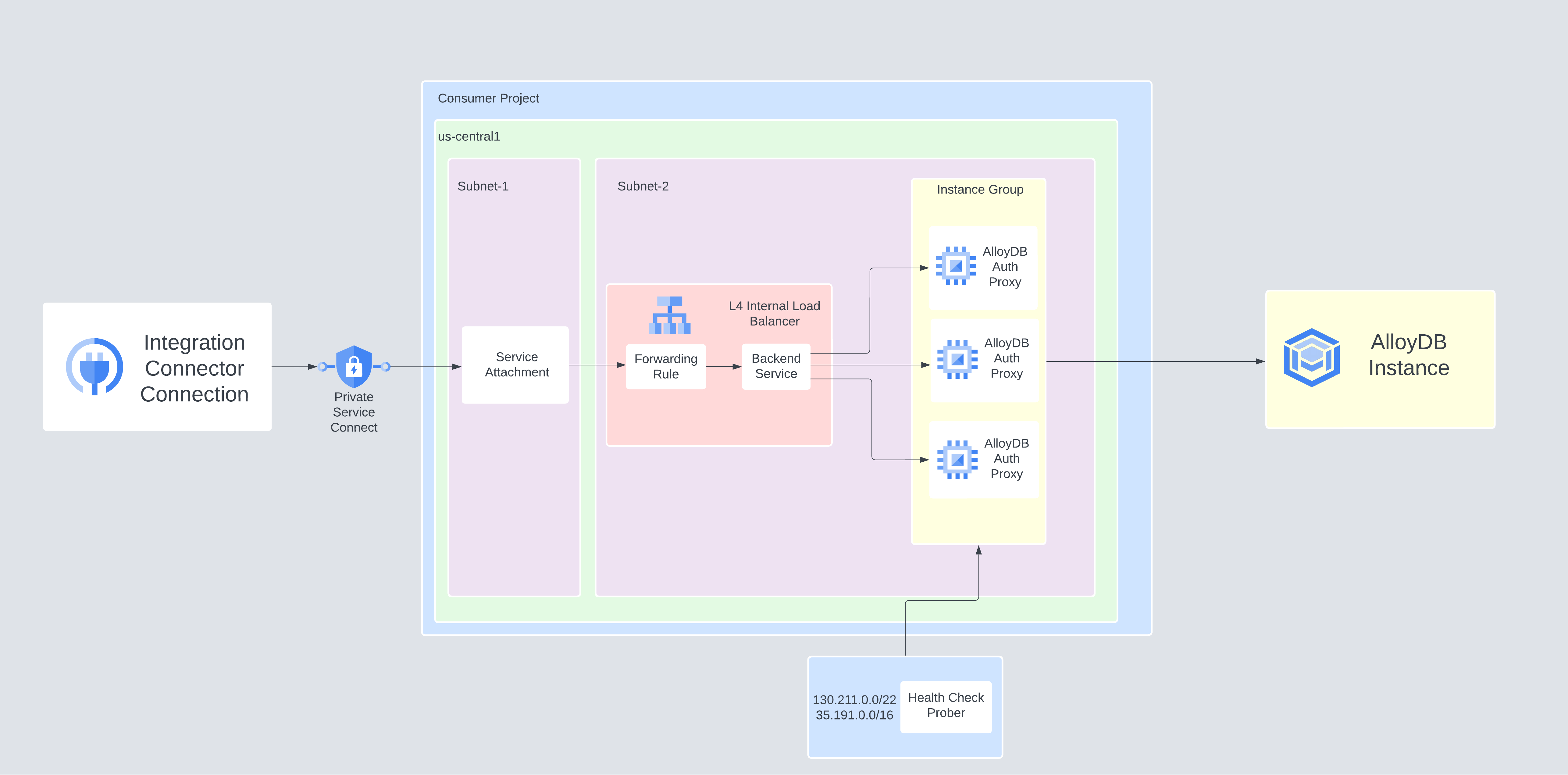
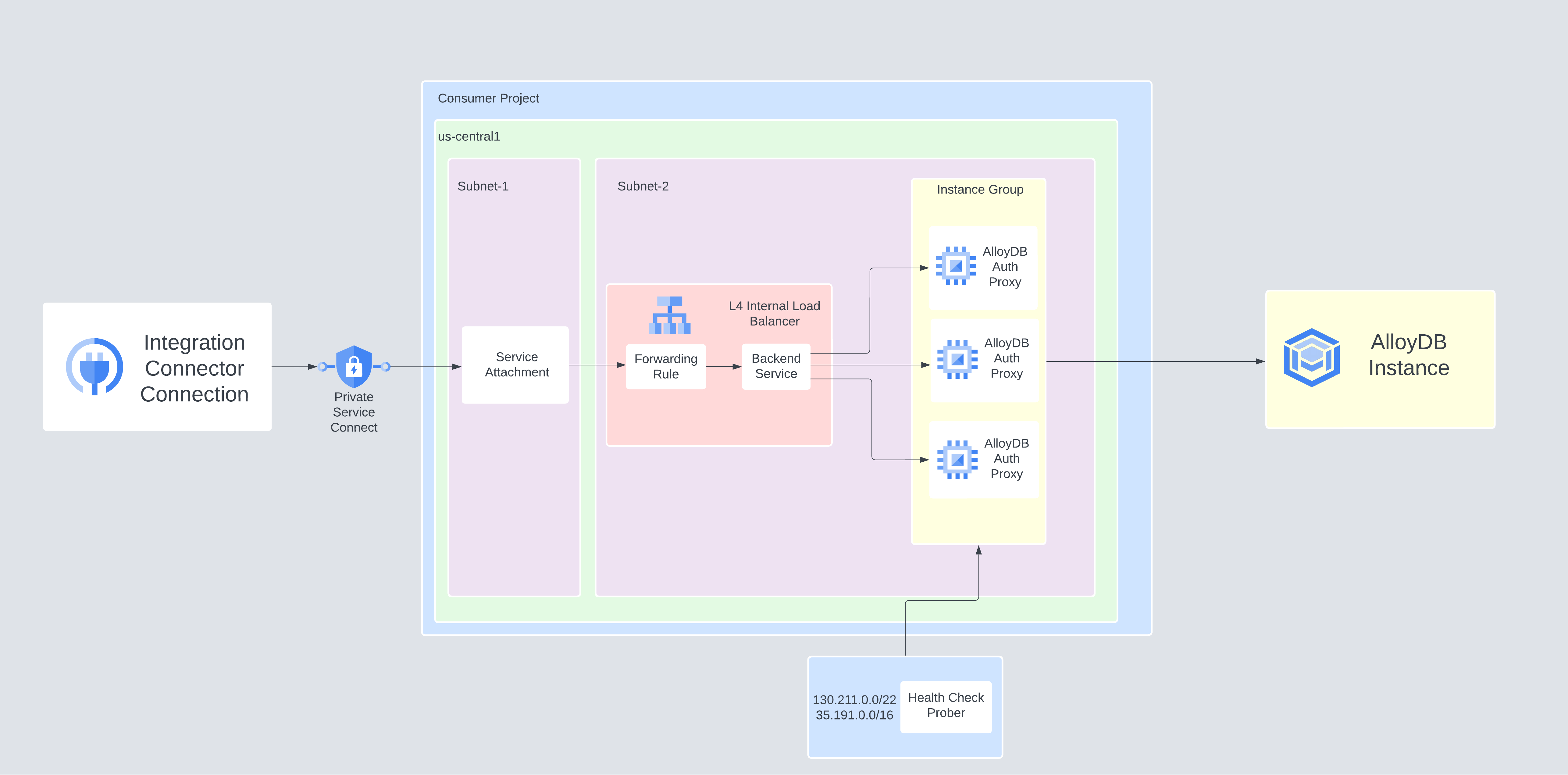
- Jika Anda ingin membuat koneksi publik ke sistem backend,
buat Proxy Auth AlloyDB, lalu
masukkan alamat IP VM proxy auth di kolom Alamat host.
Diagram berikut menunjukkan contoh penyiapan AlloyDB untuk konektivitas publik:
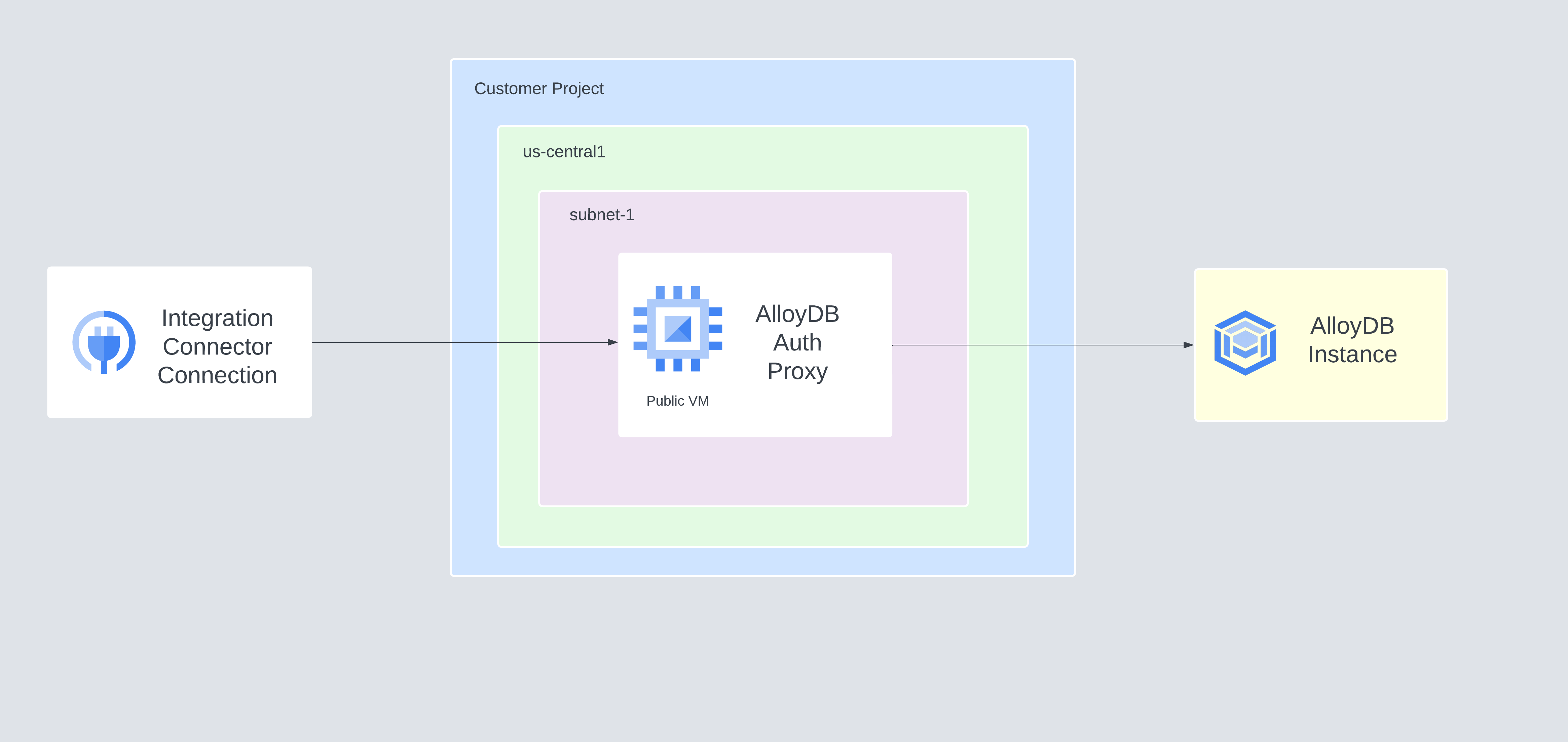
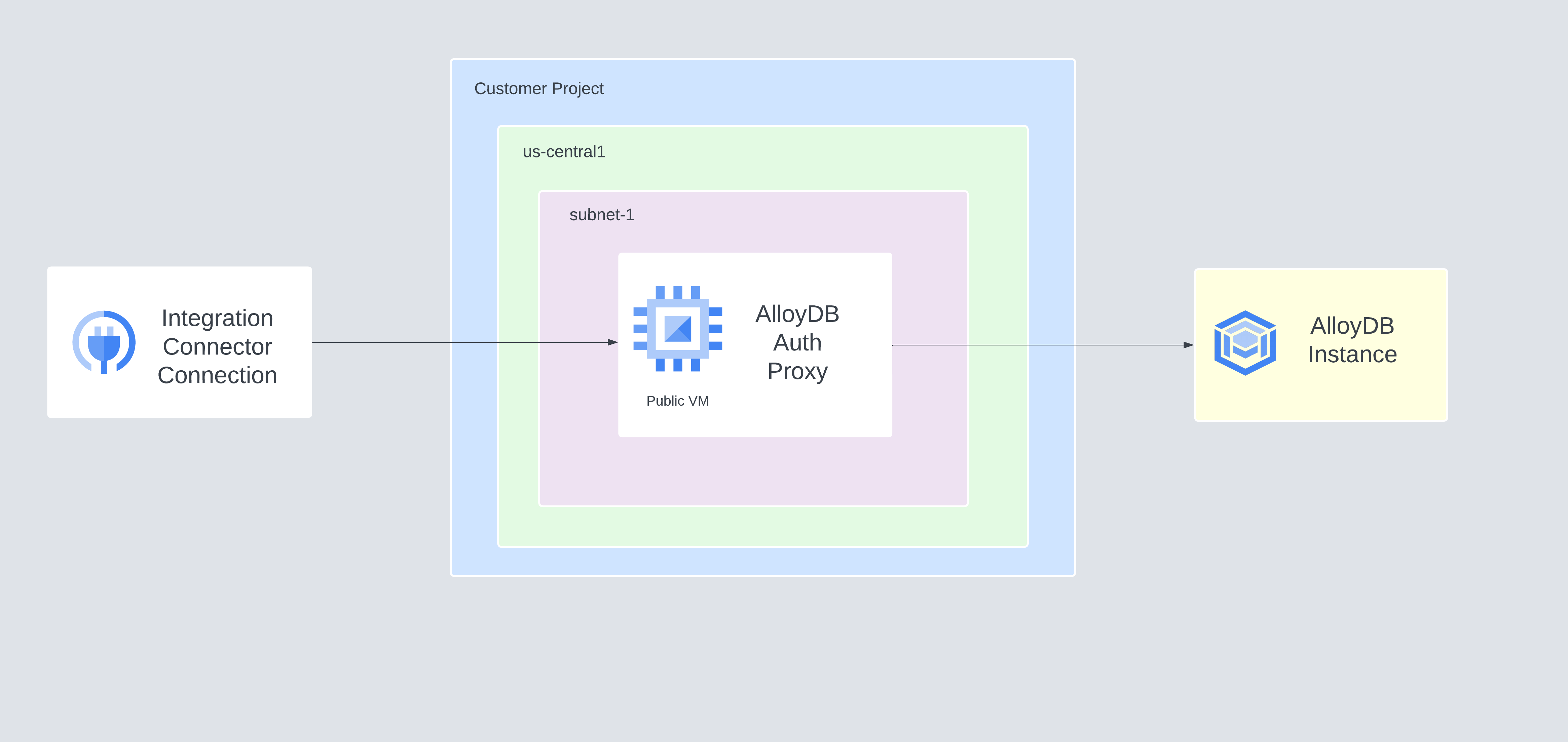
Entity, operasi, dan tindakan
Semua Konektor Integrasi menyediakan lapisan abstraksi untuk objek aplikasi yang terhubung. Anda hanya dapat mengakses objek aplikasi melalui abstraksi ini. Abstraksi ini ditampilkan kepada Anda sebagai entitas, operasi, dan tindakan.
- Entitas: Entitas dapat dianggap sebagai objek, atau kumpulan properti, dalam aplikasi atau layanan yang terhubung. Definisi entitas berbeda dari konektor ke konektor. Misalnya, di konektor database, tabel adalah entitas, di konektor server file, folder adalah entitas, dan di konektor sistem pesan, antrean adalah entitas.
Namun, ada kemungkinan konektor tidak mendukung atau tidak memiliki entity apa pun, sehingga daftar
Entitiesakan kosong. - Operasi: Operasi adalah aktivitas yang dapat Anda lakukan pada entity. Anda dapat melakukan
salah satu operasi berikut pada entitas:
Memilih entitas dari daftar yang tersedia akan menghasilkan daftar operasi yang tersedia untuk entitas tersebut. Untuk deskripsi mendetail tentang operasi, lihat operasi entitas tugas Konektor. Namun, jika konektor tidak mendukung operasi entitas apa pun, operasi yang tidak didukung tersebut tidak tercantum dalam daftar
Operations. - Tindakan: Tindakan adalah fungsi kelas utama yang tersedia untuk integrasi melalui antarmuka konektor. Tindakan memungkinkan Anda membuat perubahan pada satu atau beberapa entitas, dan
berbeda-beda dari konektor ke konektor. Biasanya, tindakan akan memiliki beberapa parameter input, dan parameter output. Namun, ada kemungkinan
konektor tidak mendukung tindakan apa pun, sehingga daftar
Actionsakan kosong.
Batasan sistem
Konektor AlloyDB dapat memproses 10 transaksi per detik, per node, dan membatasi transaksi apa pun yang melebihi batas ini. Secara default, Integration Connectors mengalokasikan 2 node (untuk ketersediaan yang lebih baik) untuk koneksi.
Untuk mengetahui informasi tentang batas yang berlaku untuk Integration Connectors, lihat Batas.
Membuat koneksi menggunakan Terraform
Anda dapat menggunakan resource Terraform untuk membuat koneksi baru.
Untuk mempelajari cara menerapkan atau menghapus konfigurasi Terraform, lihat Perintah dasar Terraform.
Untuk melihat contoh template terraform untuk pembuatan koneksi, lihat contoh template.
Saat membuat koneksi ini menggunakan Terraform, Anda harus menetapkan variabel berikut dalam file konfigurasi Terraform:
| Nama parameter | Jenis data | Wajib | Deskripsi |
|---|---|---|---|
| database | STRING | Benar | Nama database AlloyDB. |
| browse_partitions | BOOLEAN | Salah | Secara default, penyedia mengekspos tabel super dan partisinya berdasarkan metadata. Anda dapat menyembunyikan subpartisi dengan menyetel properti ini ke salah (false). |
| browsable_schemas | STRING | Salah | Properti ini membatasi skema yang dilaporkan ke subset skema yang tersedia. Misalnya, BrowsableSchemas=SchemaA,SchemaB,SchemaC. |
| visibilitas | STRING | Salah | Pembatasan visibilitas yang digunakan untuk memfilter metadata yang diekspos untuk tabel dengan hak istimewa yang diberikan kepada pengguna saat ini. |
Menggunakan koneksi AlloyDB dalam integrasi
Setelah Anda membuat koneksi, koneksi tersebut akan tersedia di Apigee Integration dan Application Integration. Anda dapat menggunakan koneksi dalam integrasi melalui tugas Konektor.
- Untuk memahami cara membuat dan menggunakan tugas Konektor di Apigee Integration, lihat Tugas konektor.
- Untuk memahami cara membuat dan menggunakan tugas Konektor di Integrasi Aplikasi, lihat Tugas konektor.
Mendapatkan bantuan dari komunitas Google Cloud
Anda dapat memposting pertanyaan dan mendiskusikan konektor ini di komunitas Google Cloud di Forum Cloud.Langkah berikutnya
- Pahami cara menangguhkan dan melanjutkan koneksi.
- Pahami cara memantau penggunaan konektor.
- Pahami cara melihat log konektor.

